win7点所有软件安装包没反应怎么办 win7如何处理软件安装包点击没有反应
更新时间:2023-09-25 14:14:05作者:skai
我们使用win7操作系统的小伙伴,除了使用win7系统自带的软件之外,我们还会经常下载其他地方的软件进行安装使用,但是最近有小伙伴反馈说自己的win7电脑软件安装包点击没有反应,导致无法安装软件,让人十分的痛苦,今天小编就给大家介绍一下win7如何处理软件安装包点击没有反应。
具体方法:
1、我们先打开win7电脑桌面左下方的开始菜单,选择“运行”打开。
2、然后在运行菜单中输入组策略命令“gpedit.msc”回车确定,打开组策略界面。
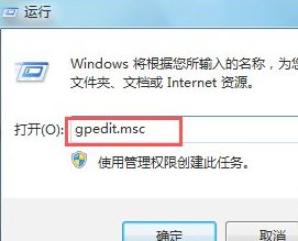
3、在组策略面板中,找到计算机配置下的“管理模板”选项展开。
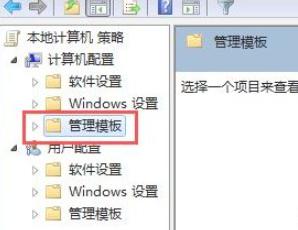
4、然后继续找到Windows组件,并在该选项下找到Windows Installer子项点击打开。

5、在打开的Windows Installer项的右边,找到“禁用Windows Installer”和“禁止用户安装”并双击打开,将其设置成关闭。

以上全部内容就是小编带给大家的win7处理软件安装包点击没有反应方法详细内容分享啦,小伙伴们如果你们有需要的话可以参照小编的内容进行操作,希望对各位都有帮助。
win7点所有软件安装包没反应怎么办 win7如何处理软件安装包点击没有反应相关教程
- win7点击扫雷没有任何反应怎么回事 win7扫雷点了没反应如何处理
- win7软件安装包不能运行安装怎么办 win7软件安装包打不开处理方法
- win7点击电脑关机键没有反应怎么回事 win7电脑点了关机键没反应如何修复
- win7扬声器点击没反应怎么办 win7扬声器点不开如何处理
- win7点关机关不了机怎么办 win7点击关机没反应处理方法
- win7桌面图标点击没有反应怎么办 win7图标点了没反应修复方法
- win7红警打不开怎么办 win7红警打不开点击没反应如何处理
- win7点击扫雷没有任何反应怎么办 win7扫雷无法打开没反应解决方法
- win7鼠标能动但点击无反应怎么办 windows7鼠标能动但点什么都没反应如何处理
- win7安装软件提示没有权限怎么办 win7下载软件没有权限安装如何解决
- win7系统如何设置开机问候语 win7电脑怎么设置开机问候语
- windows 7怎么升级为windows 11 win7如何升级到windows11系统
- 惠普电脑win10改win7 bios设置方法 hp电脑win10改win7怎么设置bios
- 惠普打印机win7驱动安装教程 win7惠普打印机驱动怎么安装
- 华为手机投屏到电脑win7的方法 华为手机怎么投屏到win7系统电脑上
- win7如何设置每天定时关机 win7设置每天定时关机命令方法
win7系统教程推荐
- 1 windows 7怎么升级为windows 11 win7如何升级到windows11系统
- 2 华为手机投屏到电脑win7的方法 华为手机怎么投屏到win7系统电脑上
- 3 win7如何更改文件类型 win7怎样更改文件类型
- 4 红色警戒win7黑屏怎么解决 win7红警进去黑屏的解决办法
- 5 win7如何查看剪贴板全部记录 win7怎么看剪贴板历史记录
- 6 win7开机蓝屏0x0000005a怎么办 win7蓝屏0x000000a5的解决方法
- 7 win7 msvcr110.dll丢失的解决方法 win7 msvcr110.dll丢失怎样修复
- 8 0x000003e3解决共享打印机win7的步骤 win7打印机共享错误0x000003e如何解决
- 9 win7没网如何安装网卡驱动 win7没有网络怎么安装网卡驱动
- 10 电脑怎么设置自动保存文件win7 win7电脑设置自动保存文档的方法
win7系统推荐
- 1 雨林木风ghost win7 64位优化稳定版下载v2024.07
- 2 惠普笔记本ghost win7 64位最新纯净版下载v2024.07
- 3 深度技术ghost win7 32位稳定精简版下载v2024.07
- 4 深度技术ghost win7 64位装机纯净版下载v2024.07
- 5 电脑公司ghost win7 64位中文专业版下载v2024.07
- 6 大地系统ghost win7 32位全新快速安装版下载v2024.07
- 7 电脑公司ghost win7 64位全新旗舰版下载v2024.07
- 8 雨林木风ghost win7 64位官网专业版下载v2024.06
- 9 深度技术ghost win7 32位万能纯净版下载v2024.06
- 10 联想笔记本ghost win7 32位永久免激活版下载v2024.06